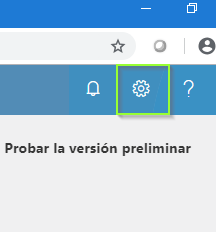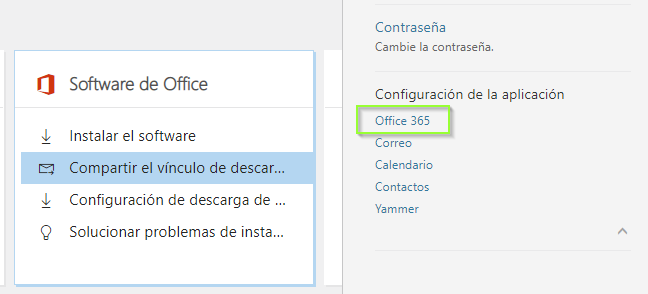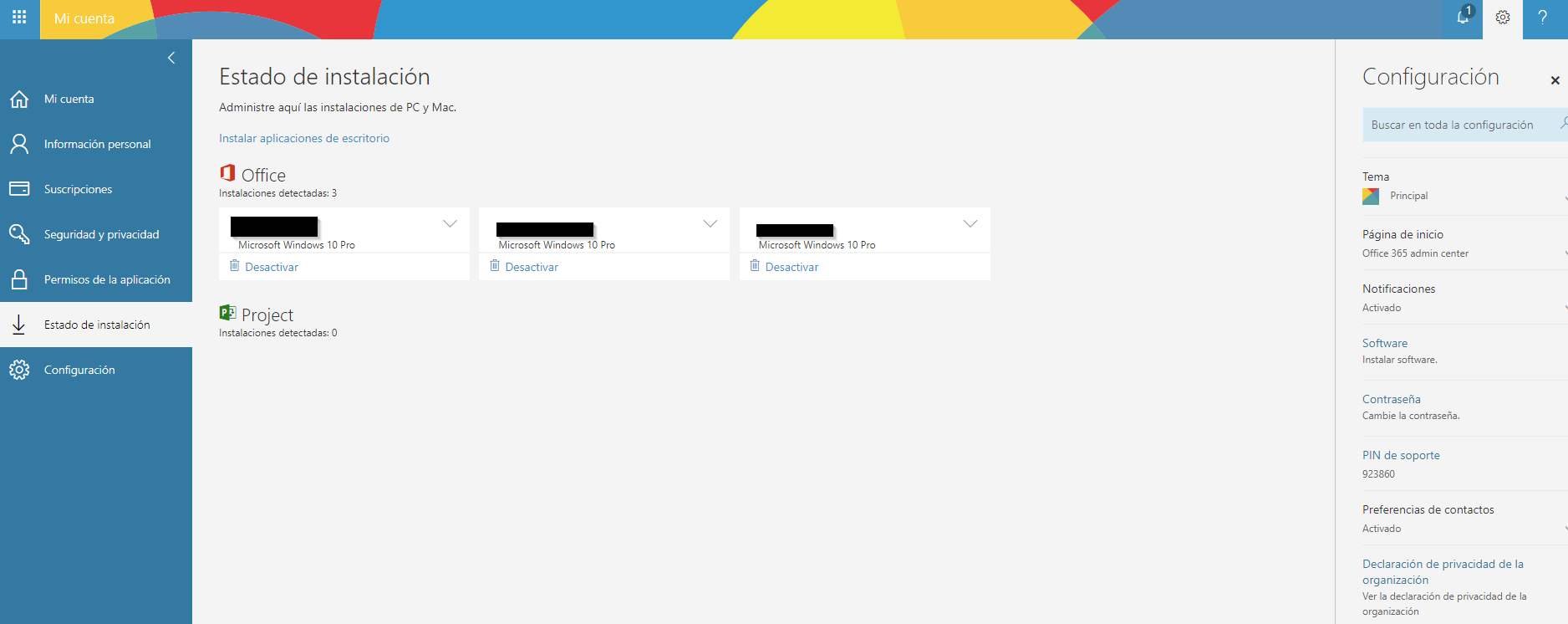¿Controla cuántas instalaciones de Office ProPlus ha realizado?¿Sabe si todas las instalaciones que ha realizado están operativas y al día? En el portal de Office 365 puede comprobar cuantas instalaciones tiene efectuadas de Office ProPlus y en qué equipos lo ha hecho. Además, este apartado le permite desactivar cualquier instalación de Office de algún equipo que ya no use o del cual haya reinstalado el sistema operativo.
Para poder comporbar esto que decimos sólo tiene que acceder a su portal de Office 365 (https://portal.office.com) e introducir su usuario y contraseña. Una vez dentro ha de ir al icono del engranaje que se encuentra en la parte superior derecha del portal.
Una vez desplegadas las opciones del engranaje, seleccionamos «Office 365» para acceder a las opciones de configuración de nuestro portal:
Una vez dentro, dentro del árbol de opciones de la izquierda accedemos a «Estado de Instalación» donde nos vamos a encontrar las instalaciones activadas que tenemos realizadas de Office ProPlus.
Ya sólo nos queda desactivar cualquier instalación que ya no esté disponible y así podremos liberar una licencia para instalar Office ProPlus con nuestras credenciales en otro equipo.
Si desea más información sobre Office 365, sus licencias y como proceder con el portal póngase en contacto con nosotros y le ayudaremos.